
حقوق الصورة: LDProd / إستوك / جيتي إيماجيس
"أجب على الهاتف" ، يزعج ذلك الوخز ، صوت الأنف - مرارًا وتكرارًا - بينما يهتز جهاز iPhone في يدك. قد لا تكون نغمة الرنين الأكثر رقيًا ، لكنها تتفوق على التوحيد المذهل للإشارات الصوتية المدمجة من Apple - التي لا يمكن تمييزها عن أي نغمة iPhone أخرى على هذا الكوكب.
حتى إذا كنت لا تعتبر نغمتك بيانًا شخصيًا عميقًا ، فقد لا تزال تتوق إلى صوت يميز هاتفك عن الآخرين.
فيديو اليوم
استبدال نغمات iPhone الافتراضية وأصوات التنبيه ليس معقدًا بشكل رهيب ؛ ما عليك سوى بضع دقائق مع iTunes. من السهل أيضًا إعداد نغمات رنين فردية لتحديد الأشخاص المهمين في حياتك.
ابدء
بينما تتيح لك Apple شراء نغمات رنين موسيقية وتنبيهات موسيقية منتجة بشكل احترافي من iTunes Store ، مقابل 1.29 دولار في الغالب ، يمكنك إنشاء نغمة وتثبيتها من أي أغنية تملكها مجانًا تمامًا. كل ما تحتاج إليه هو شريحة مدتها 30 ثانية من الموسيقى أو المذكرات الصوتية من مجموعة iTunes الخاصة بك ، أو إشارة صوتية من تطبيق مستقل ، لإنشاء نغمات أصلية وتعيينها.
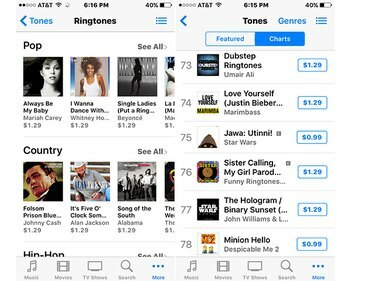
يمكنك شراء نغمات iPhone وتنبيهات النظام. مباشرة من هاتفك.
حقوق الصورة: حمامة
قبل البدء ، كن على علم بهذه التفاصيل: إذا كنت تستخدم الموسيقى الخاصة بك ، فتأكد من أنك تمتلكها. لن تعمل الموسيقى المحمية بنظام إدارة الحقوق الرقمية (DRM) مع نغمات الرنين. تأكد أيضًا من تخزين المسار الخاص بك بالفعل على جهاز الكمبيوتر الخاص بك - وليس في السحابة. تبدأ نغمات الرنين بتنسيق AAC ، لذا إذا تم ترميز الموسيقى الخاصة بك بأي طريقة أخرى ، فسيتعين عليك تحويلها.
لف نغمة الرنين الخاصة بك مع iTunes
قم بتشغيل iTunes واختر أغنية أو مذكرة صوتية تريد استخدامها من علامة التبويب My Music.
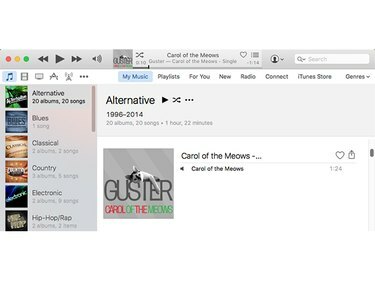
اختر أغنية تريدها كنغمة رنين.
حقوق الصورة: حمامة
انقر بزر الماوس الأيمن فوق التحديد واختر Get Info لفتح مربع حوار الأغنية ، ثم انقر فوق علامة التبويب "خيارات". املأ خانتي الاختيار Start and Stop لتحديد الأوقات التي تريد أن تبدأ فيها نغمة الرنين وتنتهي. لا تتجاوز 30 ثانية. ثم انقر فوق "موافق".
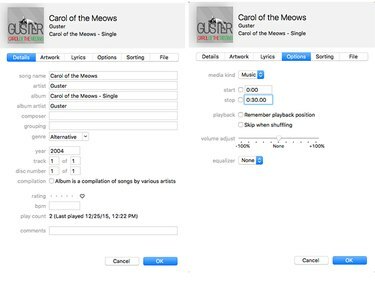
لا يمكن أن تتجاوز نغمتك 30 ثانية.
حقوق الصورة: حمامة
ارجع إلى قائمة iTunes وانقر بزر الماوس الأيمن فوق الأغنية مرة أخرى. هذه المرة ، اختر إنشاء نسخة AAC. يمنحك هذا نسخة من الأغنية التي ستستخدمها لإنشاء نغمة الرنين. يمكنك إعادة تسمية الإصدار الجديد إذا كنت تريد.

قم بعمل نسخة من الأغنية بصيغة AAC.
حقوق الصورة: حمامة
ارجع إلى الحصول على المعلومات> جزء الخيارات وقم بإلغاء تحديد خانتي الاختيار البدء والإيقاف حتى يتم تشغيل الأغنية الأصلية بالكامل في المرة التالية التي تريد الاستماع فيها. انقر بزر الماوس الأيمن فوق مقطع الصوت الجديد الذي قمت بإنشائه واختر إظهار في Finder (Mac) أو فتح في Windows Explorer (Windows).

ابحث عن الملف الجديد على نظامك.
حقوق الصورة: حمامة
انقر بزر الماوس الأيمن فوق الملف وحدد Get Info وقم بتغيير امتداد الملف من .m4a إلى .m4r عن طريق النقر لتمييزه. تنسيق الملف الجديد هذا يجعله متوافقًا مع iPhone. ثم احفظ الملف واسحبه إلى سطح المكتب.

قم بتغيير امتداد الملف.
حقوق الصورة: حمامة
ارجع إلى iTunes واحذف الإصدار القصير من المسار. عند المطالبة ، اختر الاحتفاظ بالملف ، لإزالة المسار من مكتبة الموسيقى مع الاحتفاظ به في القرص الصلب.

احذف النسخة الأقصر.
حقوق الصورة: حمامة
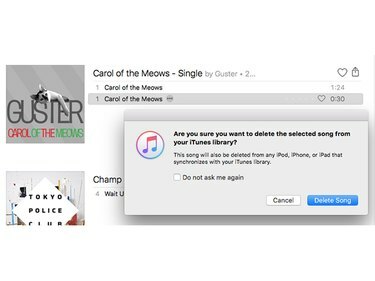
احذف نغمة الرنين من مكتبة iTunes.
حقوق الصورة: حمامة

تأكد من الاحتفاظ بالملف الجديد.
حقوق الصورة: حمامة
قم بتوصيل هاتفك بجهاز الكمبيوتر الخاص بك وتشغيل iTunes ، إذا لم يكن مفتوحًا بالفعل. اختر النقاط الثلاث بجوار رمز الهاتف وانقر فوق النغمات من القائمة المنسدلة. ثم اسحب ملف .m4r الجديد من سطح المكتب إلى نافذة النغمات.
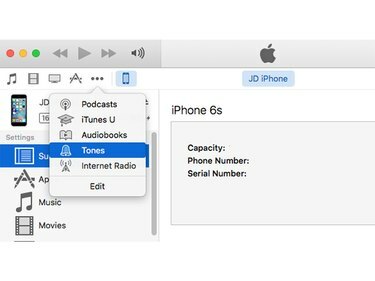
يجب مزامنة نغمات الرنين الجديدة في iTunes.
حقوق الصورة: حمامة
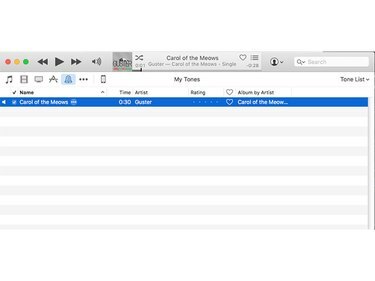
اسحب ملف .m4r إلى نافذة النغمات.
حقوق الصورة: حمامة
8. انقر فوق أيقونة iPhone واختر النغمات> مزامنة النغمات> النغمات المحددة ، وحدد النغمة ، وانقر فوق تطبيق. انتظر حتى تنتهي العملية.

قم بمزامنة النغمة مع هاتفك.
حقوق الصورة: حمامة
9. الآن ، قم بالتبديل إلى هاتفك. اختر الإعدادات> الأصوات> نغمات الرنين وحدد نغمة الرنين الجديدة. يمكنك إنشاء العديد من نغمات الرنين بالقدر الذي تسمح به مساحة التخزين لديك من iTunes أو من تطبيقات نغمات الرنين المتخصصة المتوفرة في متجر التطبيقات.

على هاتفك ، اختر نغمة الرنين.
حقوق الصورة: حمامة
إذا تلقيت رسالة خطأ عند محاولة تحويل التنسيق الأصلي ، فهذا يعني أن الأغنية تم شراؤها قبل عام 2010 وهي بتنسيق AAC المحمي.

لا يمكن تحويل الأغاني المحمية بتنسيق AAC.
حقوق الصورة: حمامة
في هذه الحالة ، سيتعين عليك تنزيل نسخة خالية من إدارة الحقوق الرقمية من الأغنية. أبل لديها التعليمات المنشورة حول كيفية القيام بذلك. إذا لم يفلح ذلك أو كان هناك الكثير من المتاعب ، فما عليك سوى استخدام أغنية اشتريتها خلال السنوات الخمس الماضية.
كما أنه يساعد في إعداد تفضيلات iTunes لاستيراد الموسيقى الخاصة بك دائمًا بتنسيق AAC.
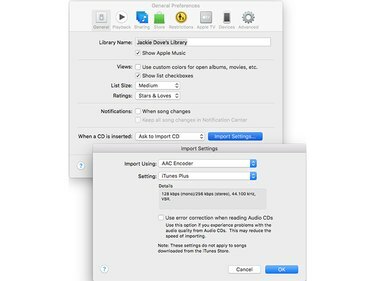
تشفير في AAC.
حقوق الصورة: حمامة
تقدم تطبيقات النغمات مجموعة متنوعة
ولكن ماذا لو كنت لا ترغب في متابعة كل ذلك فقط لإنشاء نغمة رنين جديدة؟ التطبيق أسهل وأسرع ، خاصةً إذا لم يكن لديك صوت معين على هاتفك تتشوق لاستخدامه. هناك الكثير من تطبيقات نغمات الرنين المجانية في متجر iTunes. للعثور عليهم ، ما عليك سوى تشغيل iTunes والبحث عن "نغمات الرنين". لاحظ أنه في حين أن العديد من تطبيقات تحويل الموسيقى مجانية ويمكن تشمل أيضًا مجموعة مختارة من نغمات الرنين المجانية ، والبعض الآخر عبارة عن محولات بنغمات جديدة متوفرة كمشتريات داخل التطبيق.
يمكن أن تكون بعض واجهات تطبيقات نغمات الرنين المجانية مرتفعة بعض الشيء وبراقة. قد تكون مدعومة بالإعلانات أو تحاول بيع ترقية لك على الفور إلى إصدار "احترافي" أو تقوم بعمليات شراء أخرى داخل التطبيق أو تطبيقات ذات صلة. كن مستعدًا للخوض في الضجيج المشتت للانتباه للوصول إلى الوظيفة الحقيقية.
تحقق مرة أخرى من أن التطبيق الذي تختاره قد تم تحديثه خلال العام الماضي ، لذا فقد تم تحديثه بالكامل متوافق مع نظام التشغيل الحالي لديك: يوجد عدد من التطبيقات في المتجر يعود تاريخها إلى الماضي حتى عام 2012. تأكد أيضًا من تثبيت أحدث إصدار من iTunes على جهاز Mac أو الكمبيوتر الشخصي.
لاحظ أنه لن يكون خيار نغمة الرنين مجانيًا تمامًا من iTunes - وذلك لأن التطبيقات لا يمكنها الوصول إلى هيكل مجلد iPhone الداخلي ، لذلك ستحتاج دائمًا إلى مزامنة نغمات الرنين الجديدة عبر iTunes بغض النظر عن الطريقة انت تستخدم. يحتوي كل تطبيق على إرشادات حول أفضل طريقة لنقل نغماته إلى iTunes.
في ما يلي بعض التطبيقات التي قامت بعمل جيد في إنشاء نغمات رنين وتنبيهات مجانية عندما بحثنا في الخيارات:
نغمات آيفون
نغمات آيفون هو تطبيق شامل يتيح لك تصميم كل من نغمات الرنين وأصوات التنبيهات من مكتبة كبيرة من الموسيقى والمؤثرات الصوتية المضمنة ، بينما يتيح لك منشئ اللحن الخاص به تسجيل أو مزج نغمة أصلية من الخاصة بك مكتبة. يحول التطبيق موسيقى iTunes (تنسيقات MP3 و AAC) بالإضافة إلى التسجيلات الصوتية الأصلية إلى نغمات رنين. يمكنك تخصيص إشعارات نغمات للتنبيهات النصية أو الرسائل القصيرة أو رسائل iMessages وحتى مشاركتها عبر Facebook و Twitter.

نغمات آيفون
حقوق الصورة: حمامة
نغمة iPhone
مع نغمة iPhone، يمكنك إنشاء عدد غير محدود من النغمات وتنزيل العديد من النغمات الأخرى مجانًا من 27 فئة ، مثل المؤثرات الصوتية ، والعطلات ، والأطفال ، والحيوانات الأليفة ، والمزيد. انغمس في مكتبة الصوت الخاصة بك وأنشئ نغمات أصلية مع الموسيقى أو تأثيرات تحويل الصوت أو من التسجيلات الصوتية الأصلية.
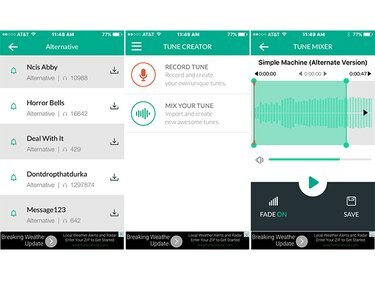
نغمة ايفون من سيلينا روديجو
حقوق الصورة: حمامة
تنزيل مجاني للنغمات
تنزيل مجاني للنغمات هو تطبيق سهل الاستخدام لتنزيل نغمات الرنين يمنحك نغمات تنبيه للرسائل النصية الجديدة والبريد الإلكتروني الجديد وتنبيهات التنبيه وتنبيهات التقويم. يمكنك أيضًا إنشاء نغمات رنين من أغانيك المفضلة.
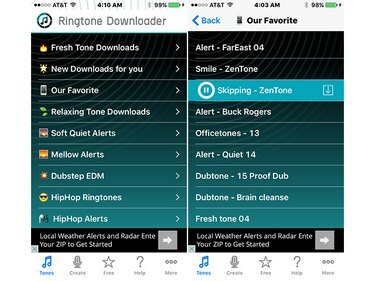
تنزيل مجاني للنغمات
حقوق الصورة: حمامة
أفضل نغمات مضحكة
نعم ، أنت فنان مقلب والأغاني المضحكة موجودة أفضل نغمات مضحكة سوف تجعلك تضحك. فقط ابق هادئًا وسيكون كل شيء على ما يرام ، حيث تختار من تسجيلات "التقاط الهاتف" البغيضة والزجاج المكسور وضوضاء الحمير وتحذيرات الزوج والوالد وما إلى ذلك. شخص ما كان يجب أن يفعل ذلك.

أفضل نغمات مضحكة
حقوق الصورة: حمامة
يقدم مركز التنوع البيولوجي جميل اختيار نغمات الطبيعة مجانا.
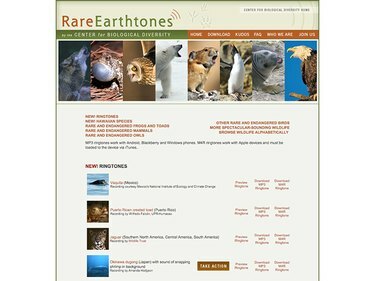
نغمات مركز التنوع البيولوجي المجانية
حقوق الصورة: حمامة
نغمات مختلفة لأناس مختلفين
لماذا تتوقف عند نغمة رنين واحدة فقط؟ يمكنك تخصيص عدة نغمات رنين جديدة لتخصيصها للأصدقاء والعائلة والزملاء. قم بتشغيل تطبيق جهات الاتصال على جهاز iPhone الخاص بك ، وحدد شخصًا ، ثم انقر فوق خيار التحرير في الزاوية اليمنى العليا.

قم بتعيين نغمات رنين جديدة للأصدقاء والعائلة.
حقوق الصورة: حمامة
قم بالتمرير لأسفل للعثور على قسم نغمة الرنين ، والذي سيكون له بالفعل النغمة الافتراضية. انقر للحصول على القائمة الكاملة ، والتي تتيح لك اختيار نغمة رنين مختلفة واختيار النغمة التي تريدها. بعد ذلك ، ستنبهك حلقة الاتصال الخاصة بجهة الاتصال على الفور إلى المتصلين.
يمكنك أيضًا استخدام نغمات الرنين الجديدة للإشارة إلى التغريدات ومنشورات Facebook وتنبيهات التقويم وإرسال البريد واستلامه ومجموعة من الوظائف الأخرى.

إضافة ومزامنة نغمات الرنين من مختلف التطبيقات.
حقوق الصورة: حمامة
يتمتع كل مستخدم iPhone بفرصة غير محدودة لتخصيص هاتفه بأي مجموعة من الأصوات ، مجانًا تمامًا. استمتع و اصبح مجنون



